Pliki zapisane w pamięci USB podłączonej do urządzenia
są drukowane bez korzystania ze sterownika drukarki, poprzez wysłanie
odpowiedniego polecenia z panelu sterowania.
Jeśli w komputerze nie ma zainstalowanego sterownika drukarki,
można skopiować plik na dostępną w sprzedaży pamięć USB i podłączyć
ją do opisywanego urządzenia, aby bezpośrednio wydrukować plik.
Podłącz pamięć USB od urządzenia.
.png)
Gdy pojawi się ekran wyboru zadania, naciśnij przycisk [Drukuj z pamięci zewnętrznej (USB)].
Jeśli ekran się nie pojawi, wykonaj kroki opisane poniżej.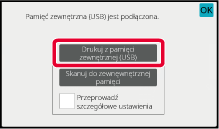
Naciśnij przycisk odpowiadający plikowi do druku, a następnie naciśnij przycisk [Zmień ustawienie na drukowanie] na panelu sterowania.
 .
. . Aby wyświetlić folder lub plik folderu,
należy nacisnąć ten przycisk.
. Aby wyświetlić folder lub plik folderu,
należy nacisnąć ten przycisk. , aby przejść na wyższy poziom folderów.
, aby przejść na wyższy poziom folderów. .
Naciśnij ten przycisk, aby powrócić do okna wyboru nazwy pliku lub
folderu.
.
Naciśnij ten przycisk, aby powrócić do okna wyboru nazwy pliku lub
folderu. , aby przełączyć się na widok miniatur.
, aby przełączyć się na widok miniatur.Wybierz warunki drukowania.
Naciśnij przycisk [Start].
Drukowanie się rozpocznie.Odłącz pamięć USB od urządzenia.
.png)
Version 05a / bp70m65_usr_05a_pl